- A A bad_module_info leállt hiba történt az alacsony rendszererőforrások, az elavult illesztőprogramok vagy egy ütköző alkalmazás miatt.
- A javításhoz indítsa újra a számítógépet, vagy frissítse a grafikus illesztőprogramot, többek között itt.
- Ezenkívül fedezze fel a legjobb játékerősítő szoftvert az optimális játékteljesítmény érdekében.
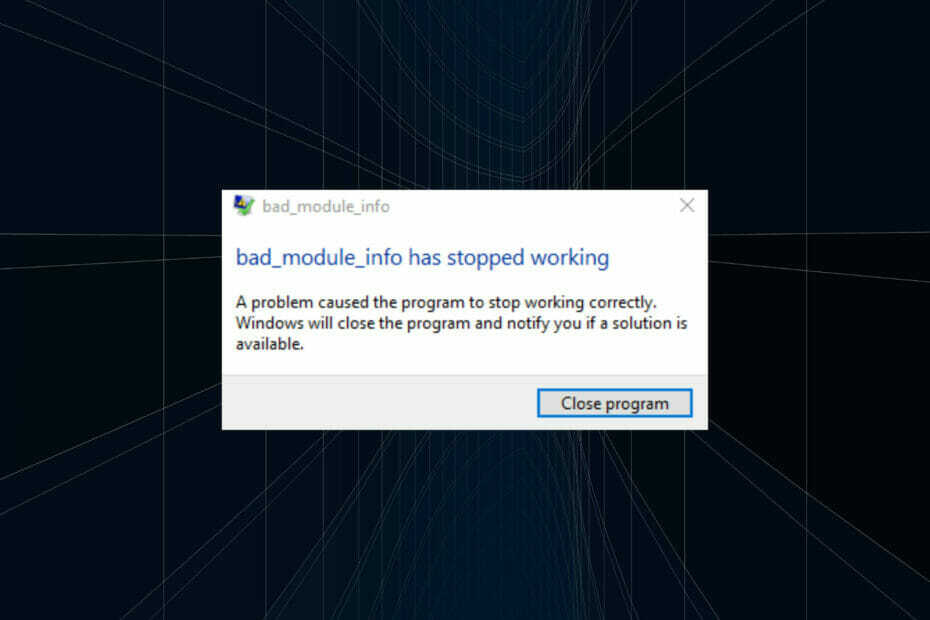
xTELEPÍTÉS A LETÖLTÉSI FÁJLRA KATTINTVA
Ez a szoftver folyamatosan üzemben tartja illesztőprogramjait, így megóvja Önt a gyakori számítógépes hibáktól és hardverhibáktól. Ellenőrizze az összes illesztőprogramot most 3 egyszerű lépésben:
- Töltse le a DriverFix-et (ellenőrzött letöltési fájl).
- Kattintson Indítsa el a szkennelést hogy megtalálja az összes problémás illesztőprogramot.
- Kattintson Frissítse az illesztőprogramokat új verziók beszerzése és a rendszer hibáinak elkerülése érdekében.
- A DriverFix-et letöltötte 0 olvasói ebben a hónapban.
A játék csak akkor szórakoztató, ha a legkevesebb fennakadást okoz, és nincs késés vagy akadozás. Néhány felhasználó azonban arról számolt be, hogy találkozott a
A bad_module_info leállt játékok futtatásakor.A hiba több játék közben is előfordulhat, és nem egynél jellemző. Általában a Fortnite-ban, a Counter-Strike-ban és a Minecraftban találkozhat vele.
Emellett általában akkor találkozunk vele, amikor a a rendszer erőforrásai kimerülőben vannak, probléma van a telepített illesztőprogramokkal, vagy egy alkalmazás ütközik a játékkal.
Most, hogy alapvetően megértette a kiváltó okokat, végigvezetjük a probléma megoldásain A bad_module_info leállt hiba.
Hogyan javíthatom ki a bad_module_info nem működik hibát?
1. Indítsa újra a számítógépet
- Ha hibát észlel, lépjen az asztalra, és nyomja meg a gombot Alt + F4 elindítani a Állítsa le a Windowst mezőbe, és válassza ki Újrakezd a legördülő menüből.
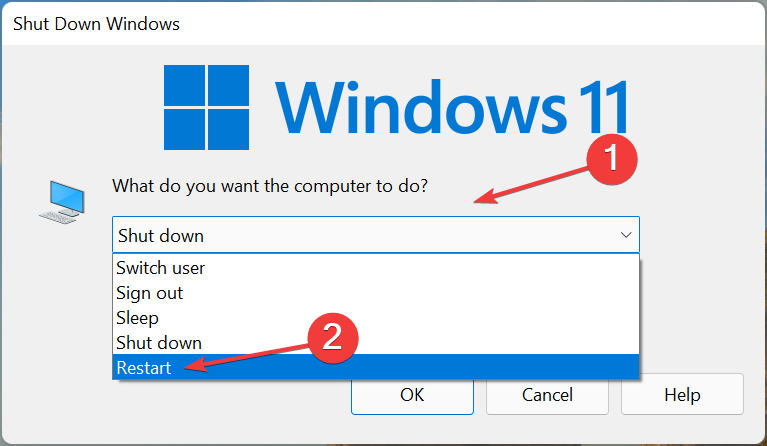
- Ezután kattintson rendben alul a számítógép újraindításához.
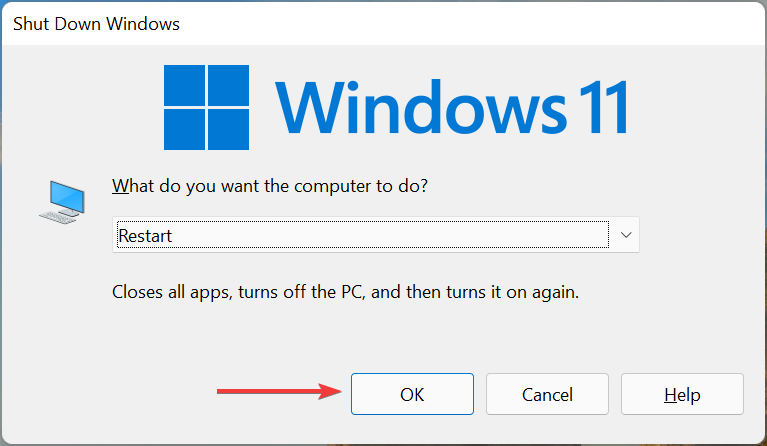
A legtöbb esetben az alacsony rendszererőforrások vezettek a A bad_module_info leállt hiba. Amikor újraindítja a számítógépet, az összes háttérfolyamat leáll, így jelentős terhelés szabadul fel a CPU-tól.
2. Teljes képernyős optimalizálás letiltása
- Lépjen abba a mappába, ahol a indító (.exe fájl) ha a problémás játék el van tárolva, kattintson rá jobb gombbal, és válassza ki Tulajdonságok a helyi menüből.
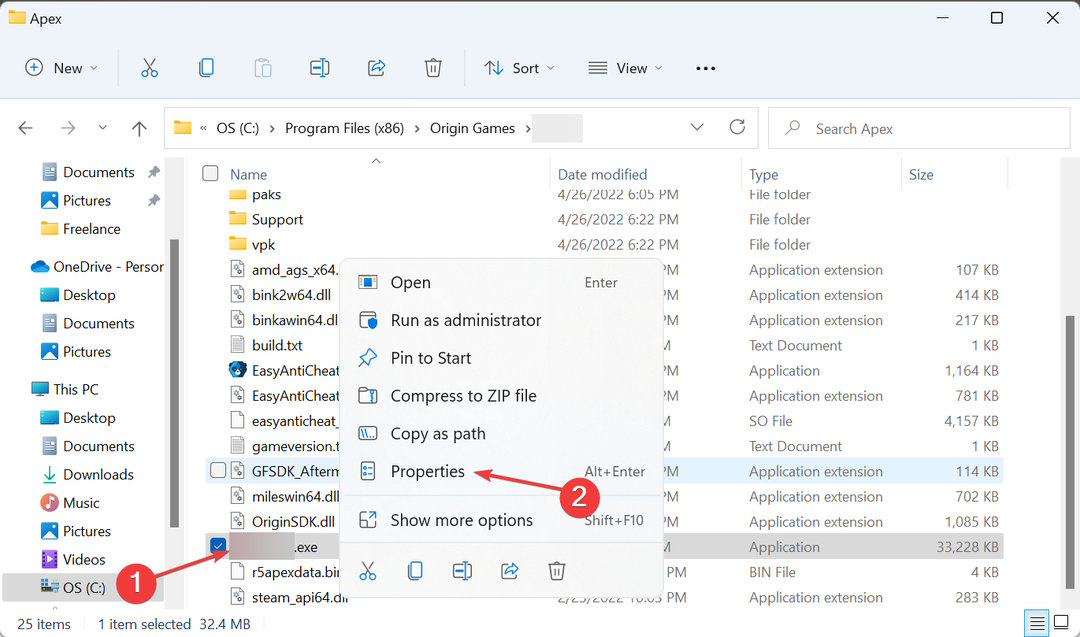
- Ezután navigáljon a Kompatibilitás lapon.
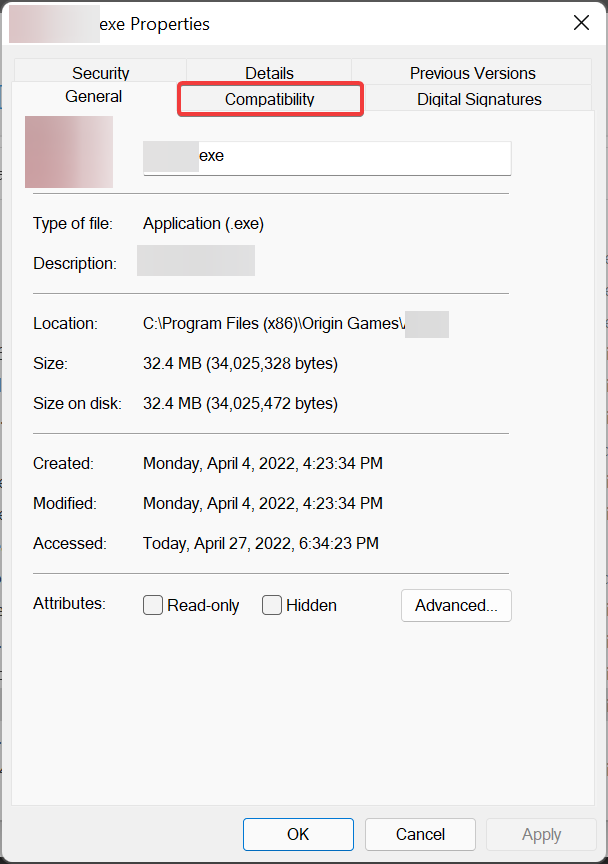
- Jelölje be a jelölőnégyzetet Teljes képernyős optimalizálás letiltása, és kattintson a gombra rendben alul a módosítások mentéséhez.
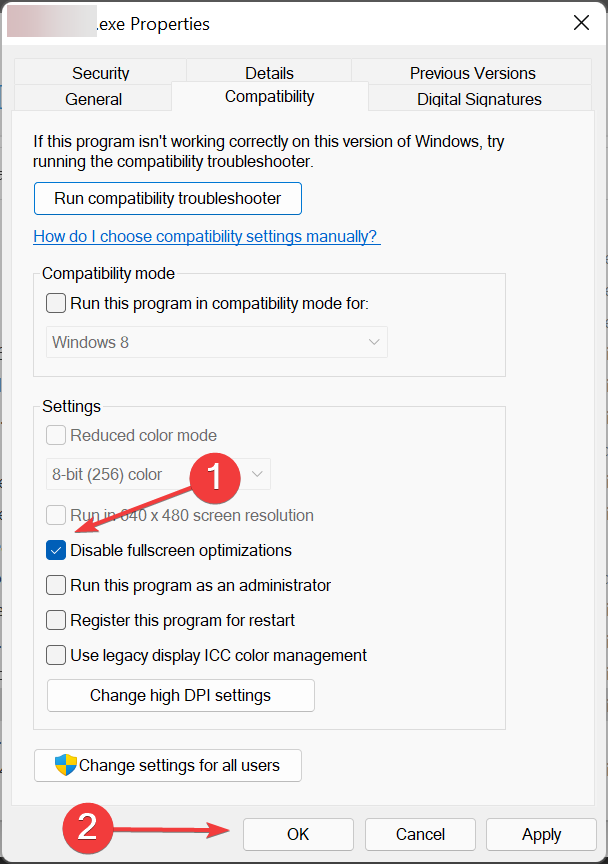
A teljes képernyős optimalizálási funkció alapértelmezés szerint engedélyezve van a játékokhoz és a videolejátszókhoz, és a rendszer teljesítményének optimalizálásával segíti a játékélmény fokozását.
Ez azonban ahhoz is vezet, hogy a A bad_module_info leállt hiba, ezért kapcsolja ki a funkciót. Ha a hiba nem javítható, engedélyezze újra a teljes képernyős optimalizálást, és lépjen a következő javításra.
- 12 mód a Playstation Networkbe való problémamentes bejelentkezésre
- 4 lépés a Valorant játékhoz Windows 11 rendszeren: Alkalmazza őket most
- 5 egyszerű tipp a Destiny 2 CAT-hibájának kijavításához, nincs frissítés
- A NoxPlayer új Hyper-V verziója a Google Play Games és a WSA mellett működik
- 30 legjobb ingyenes online játék letöltés nélkül
3. Frissítse a grafikus illesztőprogramot
- nyomja meg ablakok + S elindítani a Keresés menü, lépjen be Eszközkezelő a felső szövegmezőben, és kattintson a megfelelő keresési eredményre.
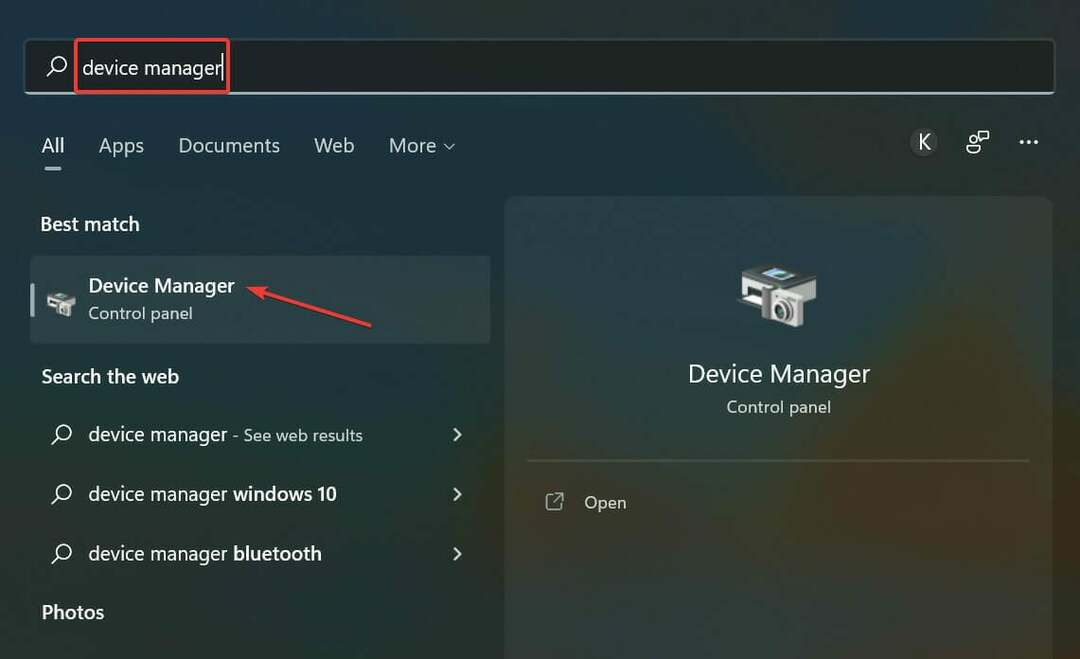
- Ezután kattintson duplán a Kijelző adapterek bejegyzést az alatta lévő eszközök kibontásához és megtekintéséhez.
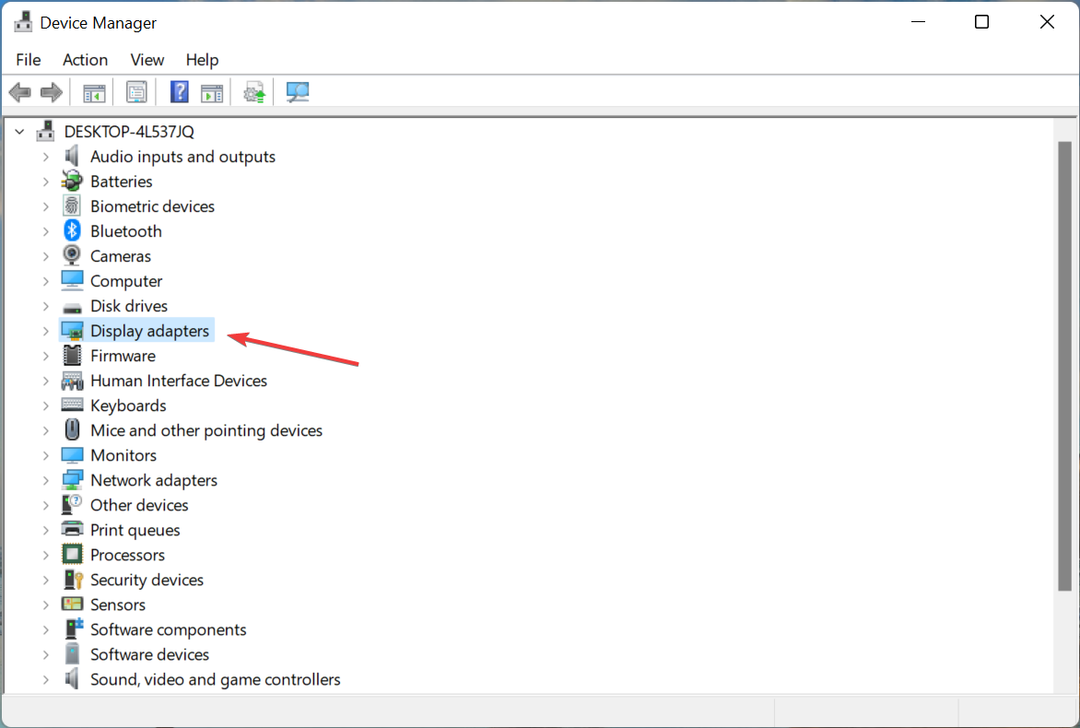
- Kattintson a jobb gombbal a grafikus adapterre, és válassza ki Illesztőprogram frissítése a helyi menüből.
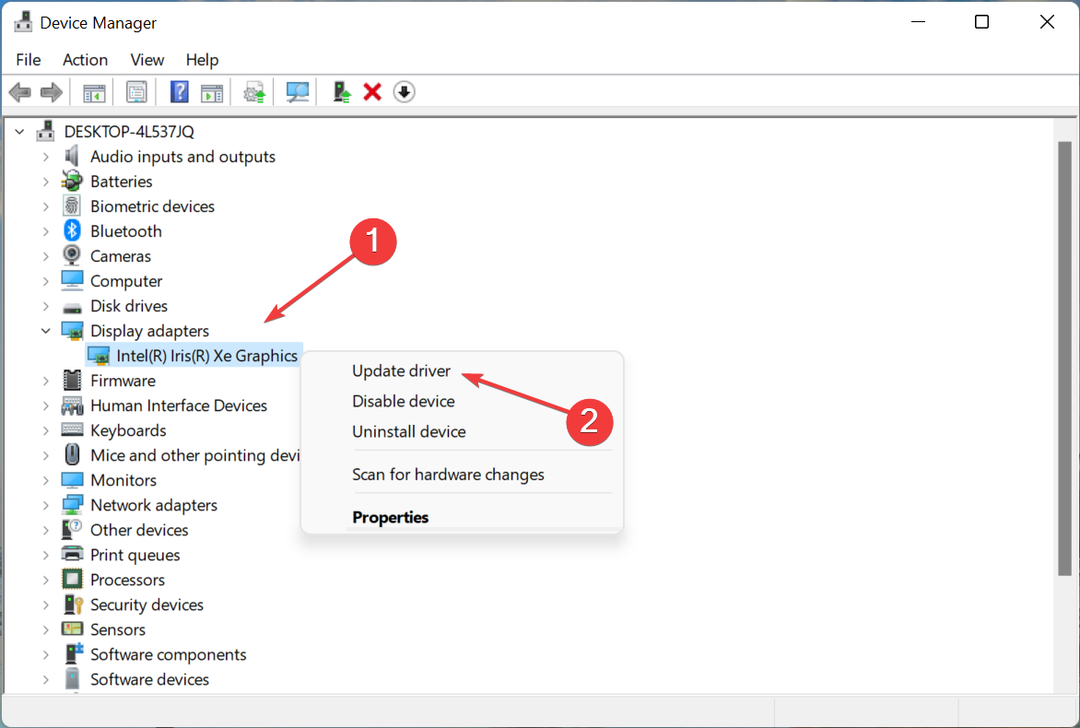
- Most válasszon Az illesztőprogramok automatikus keresése a két lehetőség közül Frissítse az illesztőprogramokat ablak.
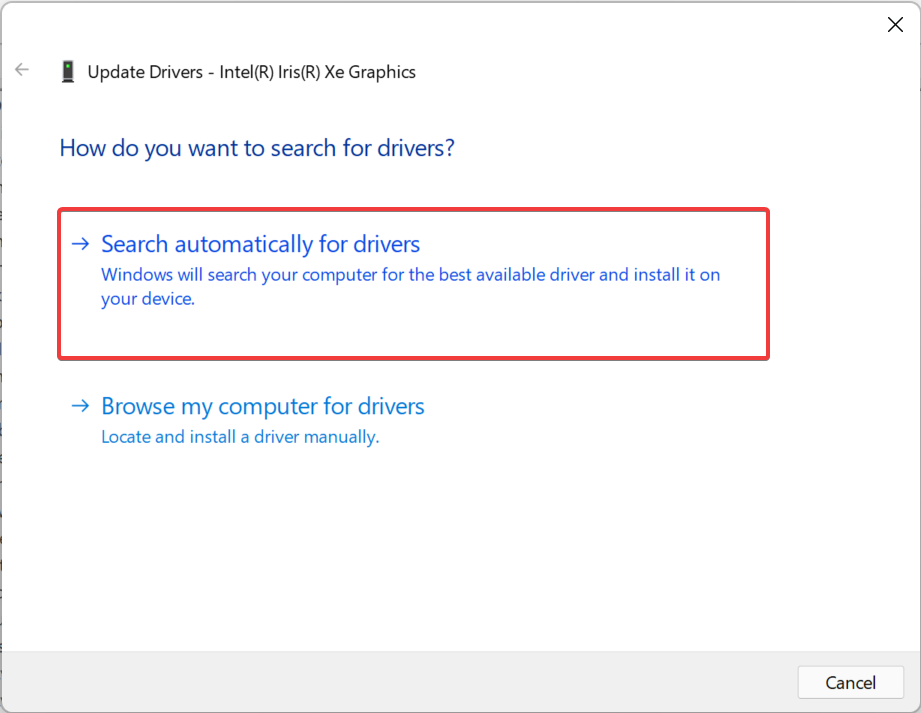
- Várja meg, amíg a rendszer megtalálja és telepíti a legjobb elérhető illesztőprogramot.
A meghajtók kritikus szerepet játszanak az eszköz hatékony működésében, és ezek közül néhány fontosabb, mint mások.
A grafikus illesztőprogram az egyik legfontosabb illesztőprogram, és a legjobb játékteljesítmény elérése érdekében ajánlatos naprakészen tartani.
Ezenkívül ellenőrizze, hogy a többi illesztőprogramhoz is elérhető-e frissítés, és telepítse azokat. Ha elkészült, ellenőrizze, hogy a A bad_module_info leállt hiba javítva.
Ha a frissítés nem ment sikeresen az Eszközkezelő használatával, próbálkozzon mással hogyan lehet manuálisan telepíteni a legújabb illesztőprogramot a Windows rendszerben.
Szakértői tipp: Néhány PC-problémát nehéz megoldani, különösen, ha sérült adattárakról vagy hiányzó Windows-fájlokról van szó. Ha problémái vannak a hiba kijavításával, előfordulhat, hogy a rendszer részben meghibásodott. Javasoljuk, hogy telepítse a Restoro eszközt, amely átvizsgálja a készüléket, és azonosítja a hibát.
Kattints ide a letöltéshez és a javítás megkezdéséhez.
Megbízható alternatíva az olyan automatizált szoftverek használata, mint a DriverFix. Átfogó adatbázisa segítségével néhány perc alatt azonosítja és telepíti a legújabb illesztőprogramokat.
Ez a szoftver könnyű, ezért ideális, ha a háttérben fut, és hagyja, hogy rendszeresen ellenőrizze az illesztőprogramokat. Így a jövőben nem lesz problémája a sérült vagy elavult illesztőprogramokkal.
⇒Szerezze be a DriverFix-et
4. A SysMain szolgáltatás letiltása
- nyomja meg ablakok + R elindítani a Fuss parancs, gépel szolgáltatások.msc a szövegmezőben, majd kattintson a gombra rendben vagy ütni Belép elindítani a Szolgáltatások kb.
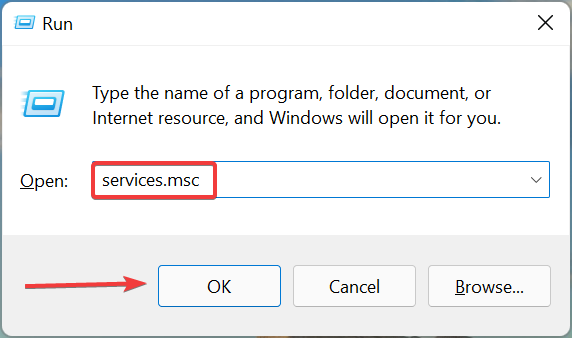
- Keresse meg a SysMain szolgáltatást, kattintson rá jobb gombbal, majd válassza ki Tulajdonságok a helyi menüből.
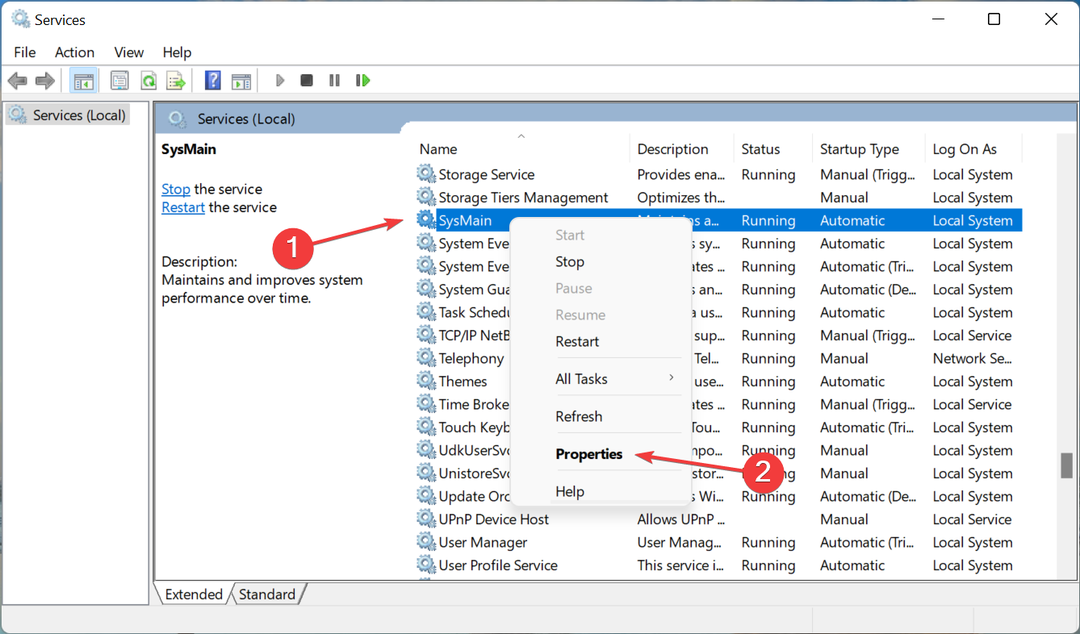
- Most kattintson a Indítási típus legördülő menüből, és válassza ki Tiltva az opciók listájából.
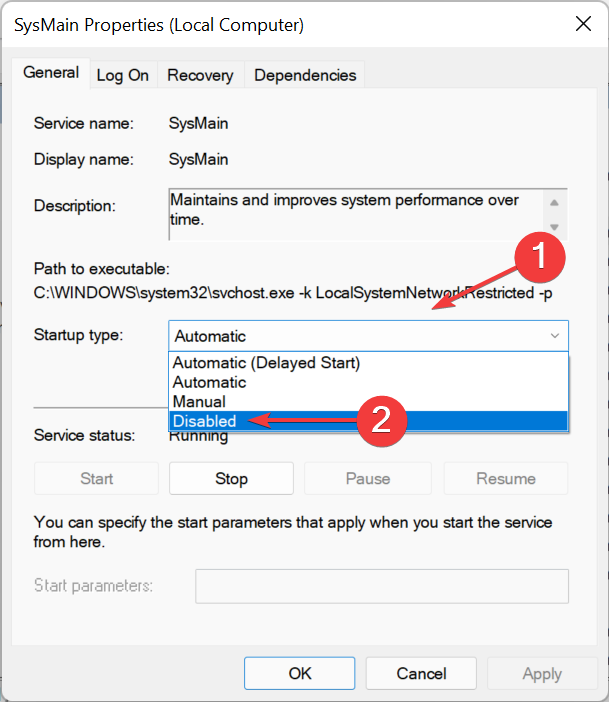
- Ha a szolgáltatás jelenleg fut, kattintson a gombra Állj meg alatti gombot Szolgáltatás állapota, majd kattintson a gombra rendben a változtatások mentéséhez.
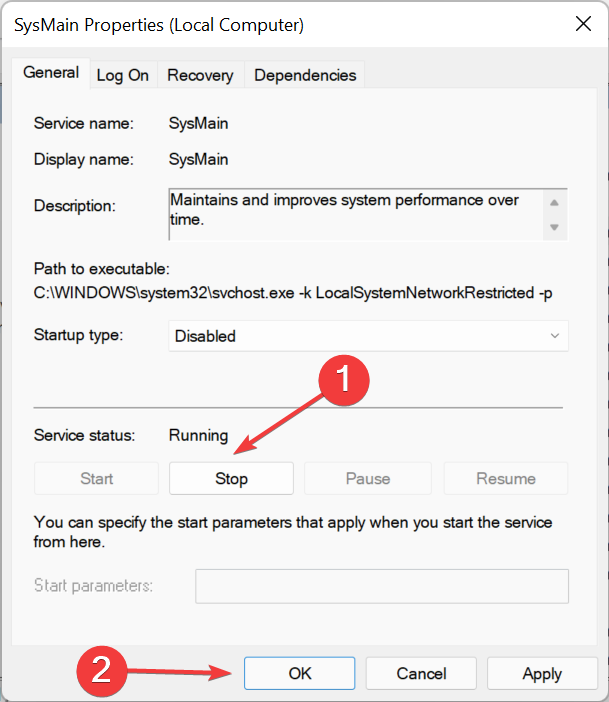
A SysMain az egyik legfejlettebb szolgáltatás, de sok erőforrást fogyaszt, miközben a háttérben fut, ami a A bad_module_info leállt hiba.
A szolgáltatás alapvetően meghatározza a számítógép használatának, az alkalmazások megnyitásának és a nap melyik szakában való használatának mintáját. Ezt követően betölti ezeket a programokat, hogy csökkentse a rendszerindítási időt és optimalizálja a rendszer teljesítményét.
Még akkor is, ha ez nem segít megszüntetni a A bad_module_info leállt hiba esetén fontolja meg a SysMain szolgáltatás letiltását, hogy felszabadítsa a rendszererőforrásokat, ha a számítógép nem válaszol vagy az idő nagy részében késik.
5. Távolítsa el az ütköző alkalmazásokat
- nyomja meg ablakok + én elindítani Beállítások, és válassza ki Alkalmazások elemre a bal oldali navigációs panel lapjainak listájából.
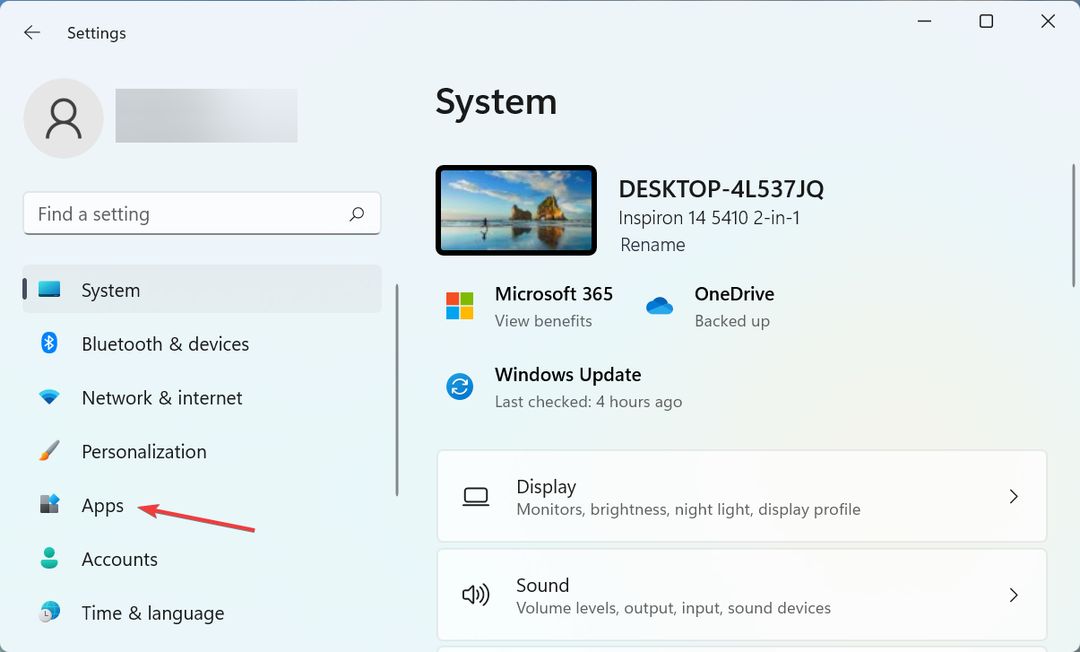
- Kattintson Alkalmazások és funkciók jobbra.
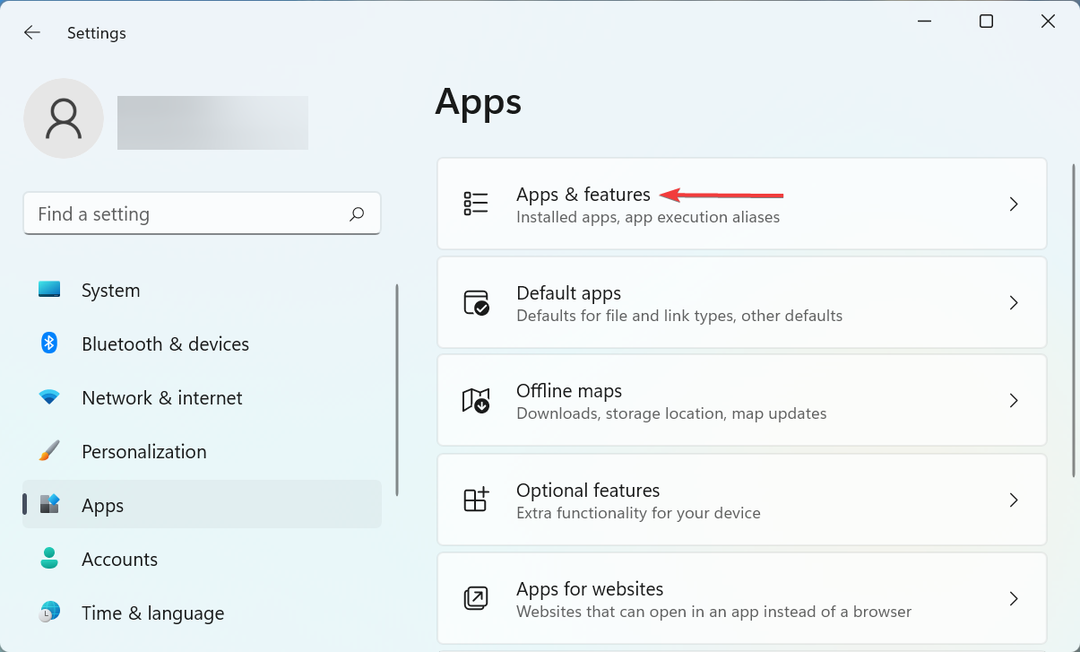
- Keresse meg az ütköző alkalmazást, kattintson a mellette lévő ellipszisre, majd válassza ki Eltávolítás.
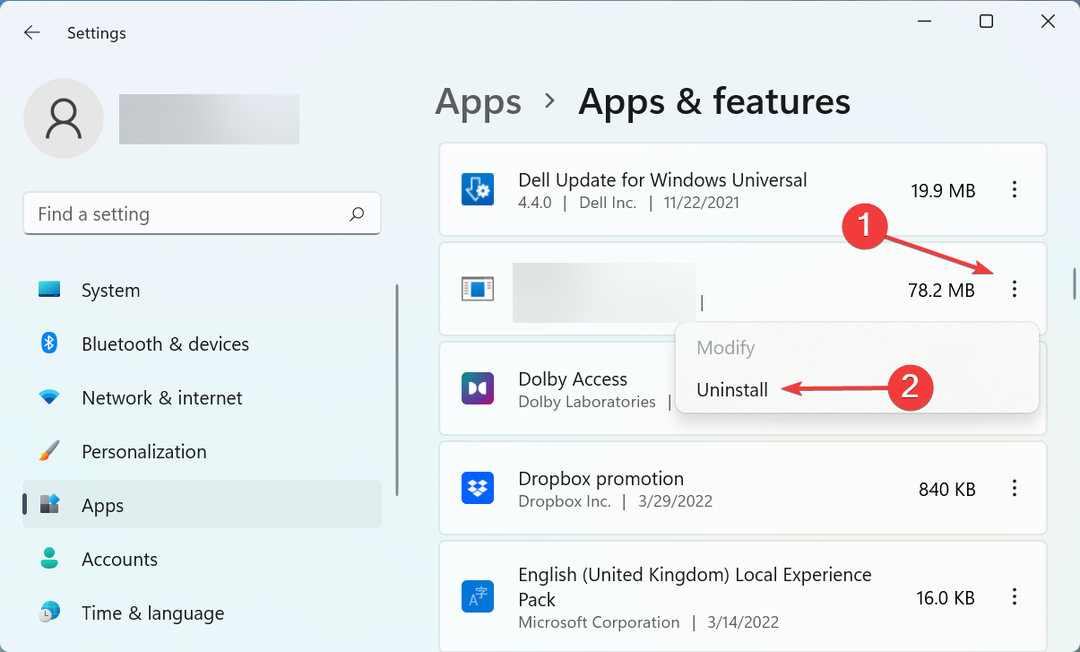
- Ismét kattintson a gombra Eltávolítás a felugró promptban.
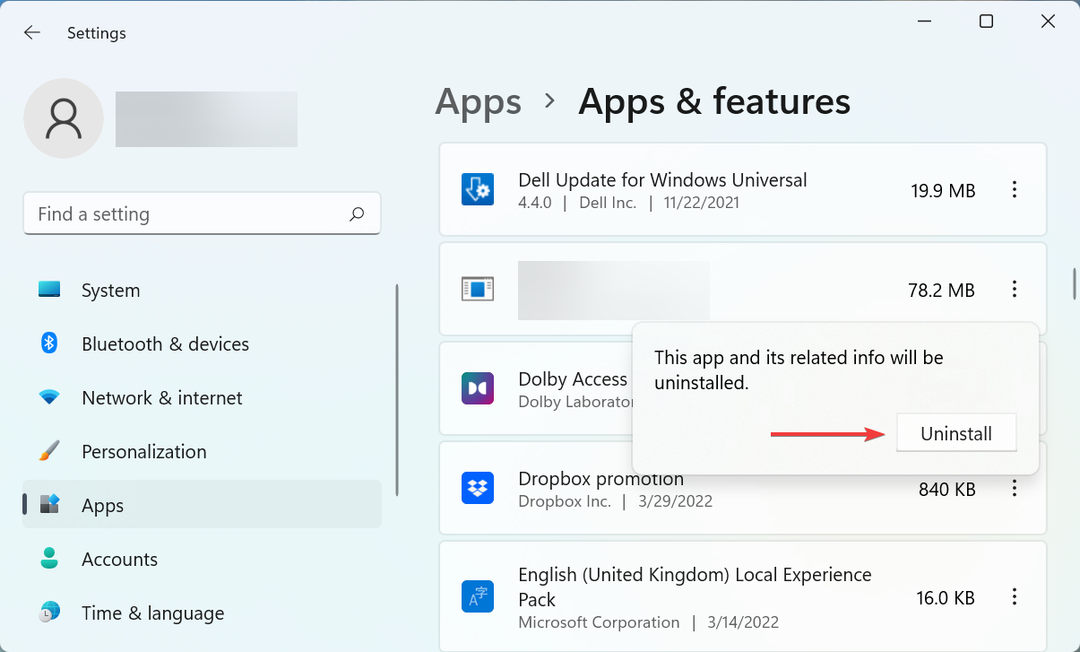
Számos alkalmazás ütközik játékokkal, és a legtöbb esetben harmadik féltől származó víruskereső volt. Ezek közül a Malwarebytes volt a leggyakoribb. Tehát, ha harmadik féltől származó víruskereső telepítve van, távolítsa el. És ne felejtse el ellenőrizni a legtöbbet megbízható vírusirtó Windowshoz.
6. Használjon dedikált játékerősítő szoftvert
Ha az itt felsorolt módszerek egyike sem vált be, érdemes lehet egy hatékony játékerősítő szoftver. Ezeket úgy tervezték, hogy optimalizálják a számítógép teljesítményét a rendszererőforrások stratégiai elosztásával és a játékélmény fokozásával.
Alacsonyabb műszaki jellemzőkkel rendelkező számítógépeknél a játékerősítő szoftver jól jöhet. Javítja az FPS-t, csökkenti a pinget, és néhányan még a CPU túlhajtását is kínálják.
Ezekkel mind kiküszöbölheti a A bad_module_info leállt hiba. Ha elkészült, játsszon kedvenc játékaival úgy, ahogyan az lenni szokott.
Azt is megtudhatja, hogyan kell optimalizálja a számítógépet a legjobb játékélmény érdekében.
Mondja el, melyik javítás működött, és ha ismer olyanokat, amelyek nem szerepelnek itt, dobja be az alábbi megjegyzések részbe.
 Még mindig vannak problémái?Javítsa ki őket ezzel az eszközzel:
Még mindig vannak problémái?Javítsa ki őket ezzel az eszközzel:
- Töltse le ezt a PC-javító eszközt Kiváló értékelést kapott a TrustPilot.com oldalon (a letöltés ezen az oldalon kezdődik).
- Kattintson Indítsa el a szkennelést hogy megtalálja azokat a Windows-problémákat, amelyek számítógépes problémákat okozhatnak.
- Kattintson Mindet megjavít a szabadalmaztatott technológiákkal kapcsolatos problémák megoldására (Exkluzív kedvezmény olvasóinknak).
A Restorót letöltötte 0 olvasói ebben a hónapban.
![A Dota 2 gyakori problémáinak kijavítása [TELJES ÚTMUTATÓ]](/f/6fa16d9aeeba92faab3a79c3231eee9a.jpg?width=300&height=460)

